Microsoft PowerPoint är en programvara för att snabbt skapa presentationer på datorer som många använder idag. Denna programvara ger oss många extremt användbara verktyg för att hjälpa användare att skapa och redigera presentationer för att bli vackrare och mer imponerande. Speciellt i processen att skapa en presentation måste vi skära bilden i en cirkel för att passa din presentationsbild men vet inte hur?
Därför att hjälpa människor att klippa sina foton i cirklar för att införliva dem i sina presentationer på ett enkelt, enkelt och snabbt sätt. Idag kommer Download.vn att introducera en artikel om hur man skär bilder i cirklar i PowerPoint , se den.
Instruktioner för att redigera bilder till cirklar i PowerPoint
Steg 1: Först öppnar vi presentationsfilen där du vill kombinera bilder till en cirkel på Microsoft PowerPoint.
Steg 2: I presentationsfilen klickar du på Infoga i PowerPoints menyrad .
Steg 3: För att infoga en bild i presentationen, klicka på Bild.
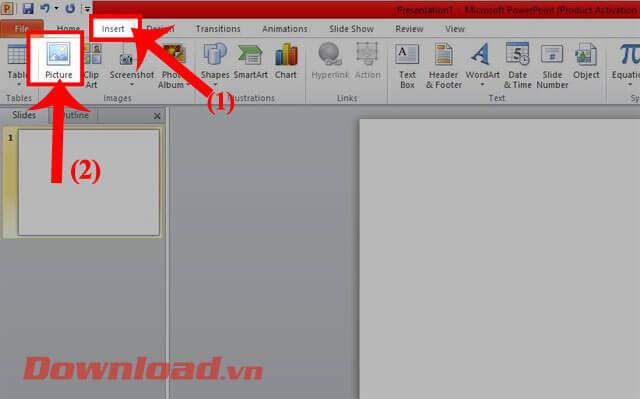
Steg 4: Fönstret Infoga bild visas nu på skärmen , välj ett foto på din dator som du vill infoga i presentationen och klicka sedan på knappen Öppna.
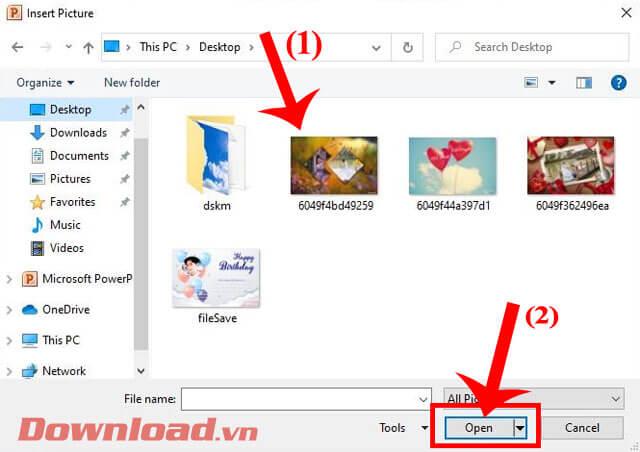
Steg 5: När du har infogat bilden, klicka på Format längst upp i verktygsfältet.
Steg 6: Klicka på Beskär för att beskära den nyligen infogade bilden.
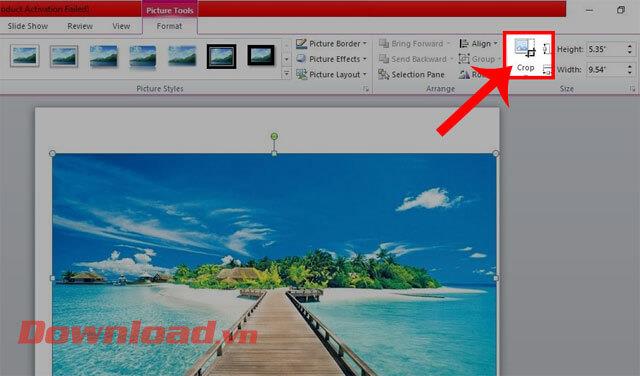
Steg 7: Klicka sedan på Beskär till form.

Steg 8: Klicka på cirkelikonen i Shape- fönstret i avsnittet Basic Shapes .

Steg 9: Slutligen har din bild beskurits till en cirkel och du kan börja justera bildens storlek och position.

Videohandledning om att skära bilder i cirklar i PowerPoint
Önskar dig framgång!

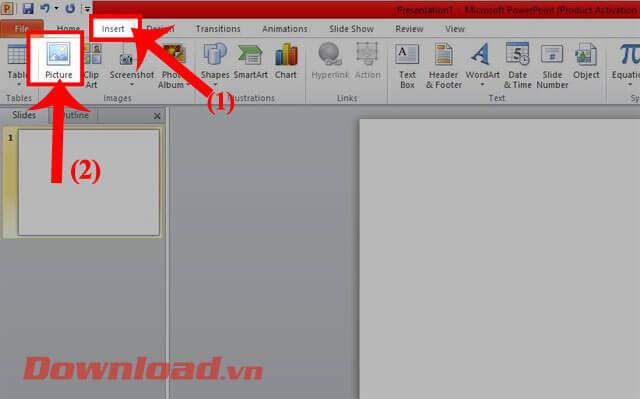
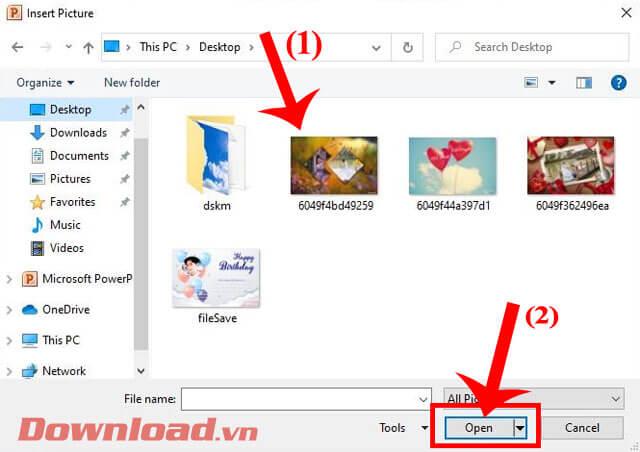
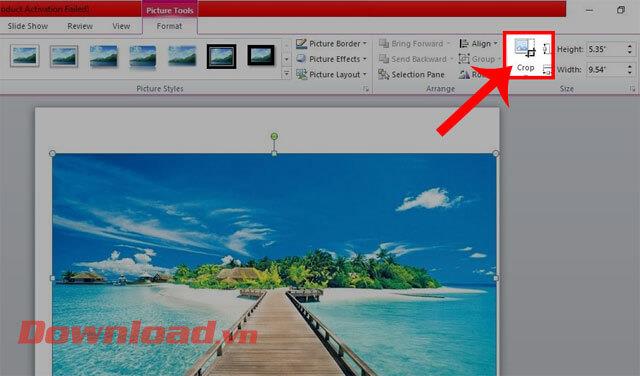





![[100% löst] Hur åtgärdar jag meddelandet Fel vid utskrift i Windows 10? [100% löst] Hur åtgärdar jag meddelandet Fel vid utskrift i Windows 10?](https://img2.luckytemplates.com/resources1/images2/image-9322-0408150406327.png)




![FIXAT: Skrivare i feltillstånd [HP, Canon, Epson, Zebra & Brother] FIXAT: Skrivare i feltillstånd [HP, Canon, Epson, Zebra & Brother]](https://img2.luckytemplates.com/resources1/images2/image-1874-0408150757336.png)